无线信号再放大
腾达路由器如何实现无线信号放大

腾达路由器如何实现无线信号放大信号放大有利于远距离使用,那么怎么设置腾达路由器信号放大,一起跟着小编学习吧。
腾达路由器实现无线信号放大的方法一第一步:配置好电脑IP地址将电脑上的本地连接IP地址设置为“192.168.2.55”1.右键点击桌面上的“网上邻居”,选择“属性”:2.右键点击“本地连接”,选择“属性”:3.双击“Internet 协议(TCP/IP)”:4.选择“使用下面的IP地址”设置IP地址为:192.168.2.55,子网掩码为:255.255.255.0,确定即可第二步:配置好无线中断模式1.在浏览器中输入:192.168.2.1 按回车键,在跳转的页面中输入用户名 admin 密码 admin 确定2.点击“快速设置”选择“通用中继模式”点击“下一步”3.点击“扫描”-选择“需要桥接的无线信号”-设置相关加密参数,点击“下一步”4.设置W1500A的安全模式,无线密码,点击“下一步”5.点击“完成”-“确定”重启后配置生效。
注意:配置完成后,需要将电脑的ip地址改为自动获取。
腾达路由器实现无线信号放大的方法二通过热点信号放大(WISP)模式,有线、无线终端都可以连接主、副路由器上网,两个路由器的IP在不同段,路由器连接图参考如下:第一步、配置好电脑ip将电脑上的本地连接IP地址设置为“自动获得IP地址”1、点击桌面右下角的网络图标,打开“网络和共享中心”Win8系统自动获取ip2、点击“更改适配器设置”3、右键点击“本地连接”选择“属性”4、双击“Internet协议版本4(TCP/IP)”5、选择“自动获得IP地址”,“自动获得DNS服务器地址”,点击“确定”-“确定”。
第二步、配置好热点放大模式1.在浏览器中输入:192.168.0.1 按回车键,在跳转的页面中点击“无线中继”,设置如下图所示:温馨提示:如果在点击“确定”后,弹出检测到IP冲突的提示信息(如下图),点击“确定”即可。
无线放大的原理和应用实例

无线放大的原理和应用实例简介无线放大技术是一种将信号通过无线传输进行放大的技术。
它可以将信号从一个地方传输到另一个地方并放大,以满足不同场景中的需求。
本文将介绍无线放大的原理以及一些应用实例。
原理无线放大技术主要依赖于无线电波的传输和接收。
具体而言,它通过调制和解调技术,将待放大的信号转换为无线电波并进行传输。
在接收端,无线电波会被解调回原始信号,并经过放大器进行放大。
应用实例1. 无线网络信号放大器无线网络信号放大器是无线放大技术的一种应用实例。
它可以增强无线网络信号的覆盖范围和稳定性,以满足大范围内的无线网络连接需求。
在大型办公楼、学校或酒店等场所,无线网络信号放大器可以有效地将无线信号传输到覆盖范围内的各个角落。
•优点:–提升无线网络信号的覆盖范围。
–增强无线网络信号的稳定性。
–减少信号死角,提升用户体验。
•缺点:–信号放大器的安装和配置需要专业人员。
–信号放大器可能增加网络延迟。
2. 无线电视信号放大器无线电视信号放大器是另一种无线放大技术的应用实例。
它可以增强电视信号的传输范围和信号质量,以满足广大用户对高清电视信号的需求。
在偏远地区或有特殊地理条件的地方,无线电视信号放大器可以帮助用户接收到更多的电视频道。
•优点:–增强电视信号的传输范围。
–改善电视信号的质量,提供更清晰的图像和声音。
–在偏远地区提供更多的电视频道。
•缺点:–无线电视信号放大器的安装和调试需要专业技术。
–可能会引入信号干扰,影响其他无线设备的使用。
3. 无线音频信号放大器无线音频信号放大器是无线放大技术的另一个应用实例。
它可以将音频信号从一个源头传输到另一个地方并进行放大,以满足音频覆盖范围较大或需要远距离传输的场景需求。
在音乐会演出、大型活动或远程会议等场所,无线音频信号放大器可以提供清晰的音乐和讲话声音。
•优点:–增强音频信号的传输范围。
–提供清晰的音乐和讲话声音。
–方便远距离传输,避免信号线的限制。
•缺点:–无线音频信号放大器可能会受到环境干扰,导致音质下降。
无线网络扩展解决家庭覆盖不足的有效方案

无线网络扩展解决家庭覆盖不足的有效方案随着智能设备的普及和家庭网络需求的增加,许多家庭都面临着无线网络覆盖不足的问题。
尤其是在家中较大或隔墙较多的情况下,信号强度不均匀,导致部分区域的网络速度变慢甚至无法连接。
本文将探讨解决家庭覆盖不足问题的有效方案,并提供了一些实用的建议。
1. 选购高质量的无线路由器无线路由器是家庭网络的核心设备,其性能和覆盖范围直接影响着网络质量。
在选择无线路由器时,应选购具备千兆以太网接口和双频5GHz/2.4GHz无线信号的高速路由器。
此外,还应注意选择支持MIMO(多入多出)技术的路由器,以提升无线覆盖范围和传输速度。
2. 定位路由器的位置路由器的位置对网络覆盖范围至关重要。
应尽量选择一个离中心区域较近、无障碍物阻挡的位置来放置路由器。
避免将路由器放在封闭的房间中或处于障碍物后方,这样可以最大程度地提高信号的传输距离和穿透墙壁的能力。
3. 使用无线信号扩展器当一个无线路由器无法覆盖整个家庭时,可以使用无线信号扩展器来将信号延伸到较远的区域。
无线信号扩展器是一个通过中继和放大原有无线信号的装置,可以扩大家庭网络的覆盖范围。
在安装无线信号扩展器时,要确保其位置距离主路由器适中,避免信号延迟或干扰。
4. 利用有线网络扩展器有线网络扩展器是另一种解决家庭覆盖不足问题的有效方案。
该设备通过电力线或网线将网络信号传输到无法连接WiFi的区域。
有线网络扩展器拥有更稳定和快速的连接,适用于需要大流量数据传输的场景,如电脑网络游戏或高清视频等。
5. 整合Mesh网络系统Mesh网络系统是一种新型的无线网络解决方案,可以有效解决家庭覆盖不足的问题。
Mesh网络由一个主路由器和多个节点组成,节点之间相互通信,共同扩大网络覆盖范围。
Mesh网络系统具有自动优化信号和无缝切换的功能,使家庭网络更加稳定和可靠。
6. 优化无线网络设置为了提高家庭网络的质量,我们还可以通过优化无线网络的设置来改善覆盖不足的情况。
信号不好?如何放大无线信号?无线组网,无线桥接、无线中继功能详解

信号不好?无线组网,无线桥接、无线中继功能详解一般情况下用户在两层别墅中使用无线路由器,路由器放在一楼,那楼上房间信号就会不强。
或者普通商住楼的用户希望跟对门的邻居共享宽带,无奈中间障碍重重不便布线,用笔记本连接邻居的无线网络又掉线频繁。
而商业应用环境中公司的办公室和仓库分别不会放在一起顾的了办公室又顾不到库房......这是在无线应用环境中时常发生的情况,是否您也在为类似的问题而烦恼?怎样才能在利用现有设备的基础上,经济有效的增强无线信号呢?不同的用户就可能会有不同的需求,亲朋好友同处一个小区,如何在过节期间让大家的电脑连接起来,实现网络共享与娱乐呢?事实上,无线组网是个不错的选择。
只要原有的无线路由器支持WDS功能,再添加一个同样支持WDS 的无线设备,许多问题就可以迎刃而解了!一、无线桥接的应用环境WDS(Wireless Distribution System):无线分布式系统,是一个在IEEE 802.11网络中多个无线访问点通过无线互连的系统。
它允许将无线网络通过多个访问点进行扩展,而不像以前一样无线访问点要通过有线进行连接。
这种可扩展性能,使无线网络具有更大的传输距离和覆盖范围。
桥接又分为点对点的桥接和点对多点的桥接。
无线桥接示意图如下:如上图,住在同一栋楼的住户B、C、D希望通过A家的ADSL宽带无线上网,但是B、C、D家中只有部分区域信号较好,其它区域信号弱或者根本就搜不到信号,怎么办?在B、C、D家中各增加一台TP-LINK 无线路由器,通过无线桥接功能就可以实现整个区域的完美覆盖、消除盲点,这是点对多点桥接的典型应用。
如果只有住户B想通过A家的ADSL宽带无线上网,则需要用到点对点的桥接模式。
不只是家庭,在多办公楼层、居民小区、复式家庭等环境同样可以桥接来实现无线覆盖。
由于在配置过程中,点对点桥接与点对多点桥接基本类似,因此我们以点对多点桥接为例,进行配置说明。
配置指导:约定:住户A、B、C、D家中的无线路由器依次标记为无线路由器A、无线路由器B、无线路由器C、无线路由器D。
放大无线信号的方法

放大无线信号的方法
以下是 8 条关于放大无线信号的方法:
1. 把路由器放高点啊!你想想,站得高望得远,信号不也一样嘛!就像你在山顶上打电话,肯定比在山脚下信号好啊。
比如把路由器放在书架的最上层。
2. 别让那些杂物挡在路由器前面呀!信号就像光,被东西挡多了不就弱啦!就好比你被人挡在前面,看东西能清楚吗?清理一下路由器周边的杂物吧!
3. 哎呀,定期重启路由器呀!它也会累的好不好!就像人工作久了需要休息一样。
比如每周给路由器重启一下。
4. 换个好点的天线呗!这多简单直接呀!就跟给车换个更好的发动机似的,动力不就更强了嘛!去买个增益高的天线换上试试。
5. 把路由器挪到家里中心位置呀,笨蛋!这样信号才能均匀覆盖嘛!就像太阳在中间才能照亮整个屋子。
赶紧把路由器挪一挪位置。
6. 可别小看那些金属制品啊!它们会干扰信号的呀!这就像你听音乐旁边有噪音干扰一样讨厌。
把金属物品远离路由器吧!
7. 快检查检查你的网络设置啊!设置不对怎么能有好信号呢!这就像走路方向错了,怎么能到达目的地呢?仔细检查下网络设置有没有问题。
8. 你有没有想过给路由器穿个“保护套”呀?有些特制的罩子能增强信号哦!就像给手机套个漂亮壳子还能防摔呢!去买个合适的路由器罩子吧!
总之,这几个方法都超有用的,赶紧去试试呀!让你的无线信号强起来!。
wifi放大器原理
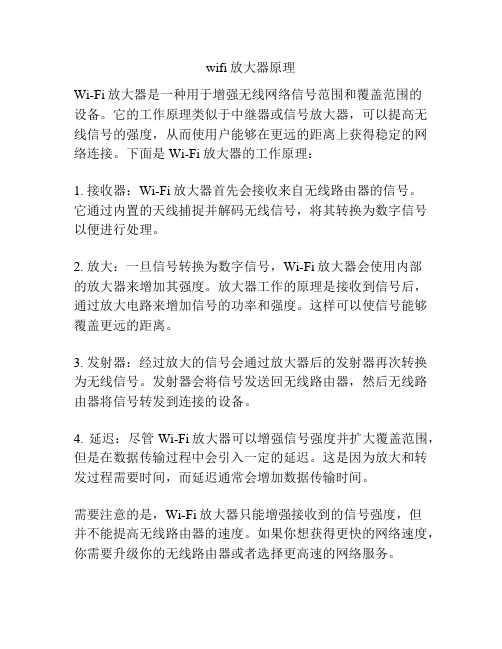
wifi放大器原理
Wi-Fi放大器是一种用于增强无线网络信号范围和覆盖范围的
设备。
它的工作原理类似于中继器或信号放大器,可以提高无线信号的强度,从而使用户能够在更远的距离上获得稳定的网络连接。
下面是Wi-Fi放大器的工作原理:
1. 接收器:Wi-Fi放大器首先会接收来自无线路由器的信号。
它通过内置的天线捕捉并解码无线信号,将其转换为数字信号以便进行处理。
2. 放大:一旦信号转换为数字信号,Wi-Fi放大器会使用内部
的放大器来增加其强度。
放大器工作的原理是接收到信号后,通过放大电路来增加信号的功率和强度。
这样可以使信号能够覆盖更远的距离。
3. 发射器:经过放大的信号会通过放大器后的发射器再次转换为无线信号。
发射器会将信号发送回无线路由器,然后无线路由器将信号转发到连接的设备。
4. 延迟:尽管Wi-Fi放大器可以增强信号强度并扩大覆盖范围,但是在数据传输过程中会引入一定的延迟。
这是因为放大和转发过程需要时间,而延迟通常会增加数据传输时间。
需要注意的是,Wi-Fi放大器只能增强接收到的信号强度,但
并不能提高无线路由器的速度。
如果你想获得更快的网络速度,你需要升级你的无线路由器或者选择更高速的网络服务。
总之,Wi-Fi放大器通过接收、放大和再发射信号的过程来增
强无线网络信号的强度和覆盖范围。
它是一个有效的解决方案,可以帮助用户在大范围内获得更稳定的网络连接。
无线信号放大器使用说明书PPT

04
定期更新无线信号放大 器的固件,以提高设备 的性能和稳定性。
保修与售后服务
01
无线信号放大器自购买之日起享有保修期,保修期内因非人为因素引 起的设备故障,将免费维修或更换部件。
02
如遇到使用问题或故障,可以联系售后客服获取帮助,客服将提供技 术支持和解决方案。
03
在保修期内,如有需要,可以申请寄回维修服务,公司将承担来回的 运费。
避免将无线信号放大器放置在潮湿或易受潮的地方,以 防设备损坏。
在使用过程中,不要将无线信号放大器暴露在雨水中。
保养与维护
01
定期清洁无线信号放大 器的外壳表面,保持清 洁。
02
检查无线信号放大器的 电缆和连接器是否松动 或损坏,如有需要,及 时更换。
03
定期检查无线信号放大 器的天线是否松动或损 坏,以确保接收和发射 信号的质量。
04
超过保修期后,公司将继续提供售后服务,但可能需要收取一定的费 用。
THANKS
感谢观看
设备运行状态。
产品应用场景
家庭网络
适用于家庭环境中,解决因房屋结构、 距离等因素导致的无线信号弱或不稳 定问题。
小型办公场所
适用于办公室、会议室等小型区域, 提高无线网络覆盖和传输速度。
酒店、咖啡馆等公共场所
适用于提供无线网络服务的场所,满 足大量客户同时接入网络的需求。
室外无线网络覆盖
适用于公园、广场、露天咖啡厅等室 外区域,提供稳定、高速的无线网络 服务。
网络连接
将无线信号放大器连接到 路由器或调制解调器,按 照说明书设置正确的网络 参数。
固件更新
根据需要更新无线信号放 大器的固件,以确保设备 正常运行。
无线放大器原理
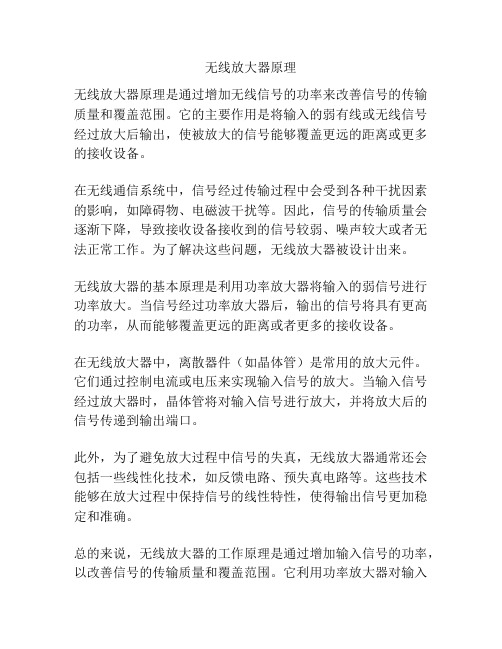
无线放大器原理
无线放大器原理是通过增加无线信号的功率来改善信号的传输质量和覆盖范围。
它的主要作用是将输入的弱有线或无线信号经过放大后输出,使被放大的信号能够覆盖更远的距离或更多的接收设备。
在无线通信系统中,信号经过传输过程中会受到各种干扰因素的影响,如障碍物、电磁波干扰等。
因此,信号的传输质量会逐渐下降,导致接收设备接收到的信号较弱、噪声较大或者无法正常工作。
为了解决这些问题,无线放大器被设计出来。
无线放大器的基本原理是利用功率放大器将输入的弱信号进行功率放大。
当信号经过功率放大器后,输出的信号将具有更高的功率,从而能够覆盖更远的距离或者更多的接收设备。
在无线放大器中,离散器件(如晶体管)是常用的放大元件。
它们通过控制电流或电压来实现输入信号的放大。
当输入信号经过放大器时,晶体管将对输入信号进行放大,并将放大后的信号传递到输出端口。
此外,为了避免放大过程中信号的失真,无线放大器通常还会包括一些线性化技术,如反馈电路、预失真电路等。
这些技术能够在放大过程中保持信号的线性特性,使得输出信号更加稳定和准确。
总的来说,无线放大器的工作原理是通过增加输入信号的功率,以改善信号的传输质量和覆盖范围。
它利用功率放大器对输入
信号进行放大,并通过线性化技术来保持信号的稳定性和准确性。
无线放大器在无线通信系统中起着重要的作用,可提升信号传输的质量和效果。
路由器怎么设置无线网络信号放大器
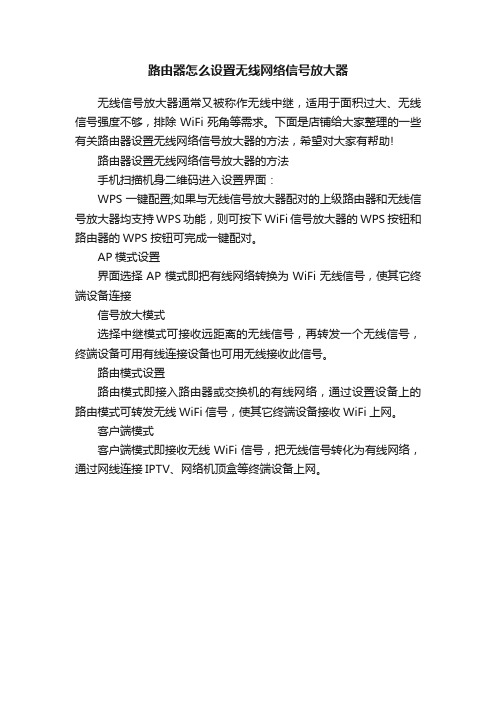
路由器怎么设置无线网络信号放大器
无线信号放大器通常又被称作无线中继,适用于面积过大、无线信号强度不够,排除WiFi死角等需求。
下面是店铺给大家整理的一些有关路由器设置无线网络信号放大器的方法,希望对大家有帮助!
路由器设置无线网络信号放大器的方法
手机扫描机身二维码进入设置界面:
WPS一键配置;如果与无线信号放大器配对的上级路由器和无线信号放大器均支持WPS功能,则可按下WiFi信号放大器的WPS按钮和路由器的WPS按钮可完成一键配对。
AP模式设置
界面选择AP模式即把有线网络转换为WiFi无线信号,使其它终端设备连接
信号放大模式
选择中继模式可接收远距离的无线信号,再转发一个无线信号,终端设备可用有线连接设备也可用无线接收此信号。
路由模式设置
路由模式即接入路由器或交换机的有线网络,通过设置设备上的路由模式可转发无线WiFi信号,使其它终端设备接收WiFi上网。
客户端模式
客户端模式即接收无线WiFi信号,把无线信号转化为有线网络,通过网线连接IPTV、网络机顶盒等终端设备上网。
手机信号是怎么放大的原理

手机信号是怎么放大的原理
手机信号放大的原理是通过使用信号放大器或增益器来增强手机接收到的信号强度。
放大器通过增加信号的电压、电流或功率来提高信号的强度。
手机信号放大器通常由以下几部分组成:天线、低噪声放大器和功率放大器。
1. 天线:天线是用于接收和发送无线电波的设备。
手机天线通常安装在手机的内部或外部,用于接收远处基站发出的信号。
2. 低噪声放大器:手机接收到的信号往往很微弱,低噪声放大器用于增强接收的信号,并减少噪声对信号的干扰。
它可以提高信号的灵敏度和清晰度。
3. 功率放大器:经过低噪声放大器放大后的信号仍然可能不足以满足手机的需求。
因此,信号经过低噪声放大器后会进一步经过功率放大器进行放大,以提供足够的功率供手机使用。
在使用手机信号放大器时,放大器将从天线接收到的信号放大后再通过天线传送给手机。
信号放大器通过增加信号的强度,可以有效地扩大手机的信号覆盖范围,并提供更强的信号强度,从而实现更好的通信质量和接收性能。
如何设置无线网络扩大覆盖范围和提高信号强度

如何设置无线网络扩大覆盖范围和提高信号强度现在的生活已经离不开无线网络,而我们常常会遇到无线网络信号不好的问题,导致网络延迟、网速慢甚至无法连接的情况。
那么,在家中或办公室如何设置无线网络扩大覆盖范围和提高信号强度呢?本文将为您提供一些有效的技巧和方法。
一、选择合适的位置安装路由器无线网络的传输信号会受到各种干扰,比如墙壁、家具、电器等。
因此,选择合适的位置安装路由器是改善信号强度的首要步骤。
以下是一些建议:1.避免障碍物:将路由器放置在位置空旷、避免墙壁和物体阻碍的地方。
如果路由器靠近墙壁,尽量选择避免有金属或水泥的墙壁,因为这些材料会削弱信号。
2.远离电器:将路由器尽量远离电视、微波炉、电冰箱等电器,因为这些电器会干扰无线信号的传输。
3.调整天线方向:如果路由器有可调整方向的天线,可以尝试适当调整天线的方向,以获得更好的信号覆盖。
二、增加信号增强设备除了选择合适的位置安装路由器外,我们还可以通过增加信号增强设备来提高网络信号的覆盖范围和强度。
以下是一些常见的信号增强设备:1.无线信号扩展器:无线信号扩展器可以扩大原有的无线信号覆盖范围,增强信号强度。
通过将信号扩展器放置在原有无线网络的边缘位置,可以将无线信号传输到更远的地方。
2.无线信号增强天线:如果您的路由器支持更换天线,考虑购买一款增强信号的天线来替换原有的天线。
这样可以增加信号的传输距离和强度。
3.功率放大器:功率放大器可以放大无线信号的输出功率,从而提高信号的覆盖范围和强度。
不过在选择使用功率放大器时,需要遵守当地相关法规和规定,避免干扰其他电子设备。
三、优化无线网络设置除了以上的硬件设备改善,我们还可以通过优化无线网络设置来提高信号强度。
以下是一些建议:1.选择合适的信道:无线网络通常工作在2.4GHz或5GHz的频段,而这些频段又分为多个信道。
可以通过在路由器设置中选择未被其他无线设备使用的信道,以避免信号干扰。
2.设置密码保护:为无线网络设置密码保护,可以避免邻近的其他人占用您的网络资源,导致信号不稳定。
无线放大的原理与应用

无线放大的原理与应用
无线放大的原理是通过无线信号的传输和放大来实现信号的扩展和增强。
一般来说,无线放大可以分为基于电子器件和光学器件两种方式。
基于电子器件的无线放大主要利用放大器对无线信号进行放大处理。
放大器一般由放大元件(如晶体管、场效应管等)和反馈网络组成,通过输入信号的控制电压或电流来实现对无线信号的放大。
基于光学器件的无线放大主要利用光纤放大器对无线光信号进行放大处理。
光纤放大器通常采用掺镱光纤或掺铒光纤作为放大介质,通过输入光信号的注入来实现对无线光信号的放大。
无线放大的应用主要体现在以下几个方面:
1. 无线通信系统:无线放大器可以用于扩展无线通信系统的覆盖范围和信号传输距离,提高通信质量和数据传输速率。
2. 无线电视与无线广播:无线放大器可以用于放大无线电视和无线广播信号,以提供更好的音视频质量和更广泛的覆盖范围。
3. 无线传感网络:无线放大器可以用于扩大无线传感网络的信号范围和传输距离,以实现对环境、物体等的远程监测和数据采集。
4. 无线定位与导航:无线放大器可以用于放大无线定位与导航系统的信号,以提高定位的准确性和导航的精度。
总之,无线放大通过放大器和光纤放大器等器件对无线信号进行增强,以扩展其覆盖范围和传输距离,从而在各个领域中实现更广泛和有效的应用。
wifi信号增强器原理
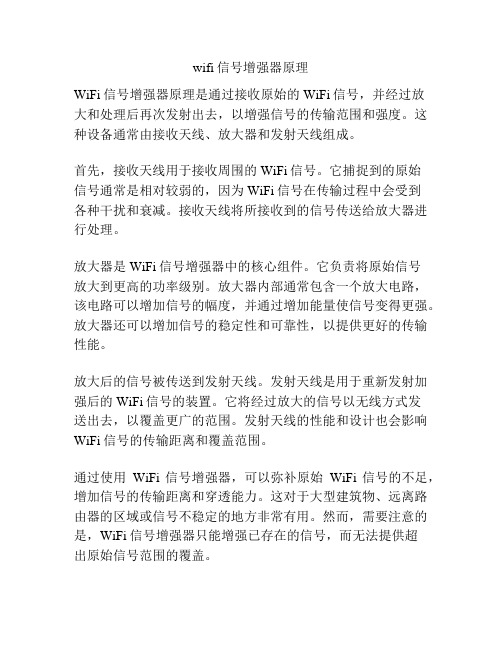
wifi信号增强器原理
WiFi信号增强器原理是通过接收原始的WiFi信号,并经过放
大和处理后再次发射出去,以增强信号的传输范围和强度。
这种设备通常由接收天线、放大器和发射天线组成。
首先,接收天线用于接收周围的WiFi信号。
它捕捉到的原始
信号通常是相对较弱的,因为WiFi信号在传输过程中会受到
各种干扰和衰减。
接收天线将所接收到的信号传送给放大器进行处理。
放大器是WiFi信号增强器中的核心组件。
它负责将原始信号
放大到更高的功率级别。
放大器内部通常包含一个放大电路,该电路可以增加信号的幅度,并通过增加能量使信号变得更强。
放大器还可以增加信号的稳定性和可靠性,以提供更好的传输性能。
放大后的信号被传送到发射天线。
发射天线是用于重新发射加强后的WiFi信号的装置。
它将经过放大的信号以无线方式发
送出去,以覆盖更广的范围。
发射天线的性能和设计也会影响WiFi信号的传输距离和覆盖范围。
通过使用WiFi信号增强器,可以弥补原始WiFi信号的不足,增加信号的传输距离和穿透能力。
这对于大型建筑物、远离路由器的区域或信号不稳定的地方非常有用。
然而,需要注意的是,WiFi信号增强器只能增强已存在的信号,而无法提供超
出原始信号范围的覆盖。
增强无线信号的简易方法

增强无线信号的简易方法增强无线信号的简易方法:1. 更换天线: 选择一个更高性能的天线来替代原有的无线路由器或网络适配器的天线。
增加天线的增益可以提高信号的范围和强度。
例如,天线升级可以将路由器原有的2dBi的增益提高到5dBi或更高。
这种方法适用于需要增强无线信号覆盖范围的场景,如大型区域或多层建筑。
2. 更改无线信号的频道: 当许多无线路由器在同一频段上工作时,信号干扰会导致无线信号质量下降。
在这种情况下,更改无线信号的频道可以减少干扰,并提高无线信号的质量和强度。
无线路由器通常具有自动频道选择的功能,可以自动寻找最佳频道,但有时手动选择一个相对干净的频道是更好的选择。
通过检查邻近的无线网络并选择一个较少拥挤的频道,可以有效提升无线信号的质量。
3. 使用信号放大器: 信号放大器(或称为信号延长器)可以通过放大无线信号的范围和强度来提高信号覆盖区域。
这种设备通常作为一个中继器,接收无线路由器的信号并将其转发到较远的区域。
信号放大器的安装非常简单,只需将其插入电源插座并与无线路由器连接即可。
但要注意,使用信号放大器可能会降低整体无线网络速度。
4. 优化无线路由器的位置: 定位无线路由器在整个家庭或办公室的中心位置,可以提高信号的覆盖范围和强度。
同时还应该避免将无线路由器放置在能够阻碍信号传播的金属或混凝土结构物附近。
如果无法在整个区域内获得良好的信号覆盖,可以考虑使用多个无线中继器或扩展器来增强信号。
5. 设置无线网络的加密: 通过为无线网络设置适当的加密,可以防止其他人未经授权地访问网络,从而提高信号质量。
WPA2(Wi-Fi Protected Access 2)是一种安全性较高的加密方式,建议使用。
6. 避免干扰源: 一些常见的家用电器如微波炉和无线电话会产生电磁干扰,可能干扰无线信号。
将无线路由器远离这些干扰源可以减少干扰,提高信号质量。
另外,避免将无线路由器放置在过于拥挤的区域,以减少其他电子设备对无线信号的干扰。
路由器无线扩容技巧

路由器无线扩容技巧现今家庭的网络体验离不开一个好的路由器,不少人在选购路由器时会选择性能较好的设备,但有时候家庭的使用需求会远超出路由器的预期,比如说无线覆盖范围不够广、设备连接数不够多等问题,这时候需要对路由器进行扩容以满足需求。
本篇文章将会介绍几种路由器无线扩容技巧,让你更好地提升网络体验。
一、购置无线信号放大器无线信号放大器,顾名思义就是用来放大无线信号的设备,它可以将路由器发出的无线信号放大,进而扩大覆盖范围。
但需要注意的是,选购无线信号放大器时,要选择能与原有路由器兼容的设备。
推荐选购支持“双频”(2.4G/5G)信号的放大器,这种放大器可以同时处理2.4G和5G的无线信号,且覆盖面积更广,效果更好。
二、使用无线中继器在家庭环境中,有时候几处客厅、卧室的距离相对较远,无法利用一个路由器覆盖到所有的区域,这时候可以选择使用无线中继器。
“中继器”一词本意即为“转发”,它可以接收到路由器发出的无线信号,然后再次扩大并重新发出。
无线中继器可以解决无线信号的距离短、穿透能力差的问题,实现扩展Wi-Fi无线覆盖范围的目的。
三、设置无线桥接模式如果在家中有多个路由器,可以使用无线桥接模式将它们连接在一起。
无线桥接模式的实质是将一个路由器设置为主路由器,其他路由器都以桥接模式接入,从而实现多个设备的连接。
这种方式需要用户自己配置路由器,如果不太熟悉,可以参考路由器厂商提供的文档或者联系客服进行咨询。
四、更换新路由器如果历史久远的路由器已经无法扩展其功能,或者使用过程中出现无法解决的问题,一定要考虑更换新路由器。
目前市面上有很多新颖的路由器,支持无线信号的覆盖面积更广、传输速度更快、质量更好。
购买新路由器时,建议选择支持802.11ac或者802.11ax协议的设备,这样可以获得更高速的网络体验。
综上所述,路由器无线扩容技巧是多种多样的,每种方式都有其适合的场景。
在选择一种方式进行扩容之前,需要充分了解自己的需求和选购设备的兼容性等问题。
tp-link无线信号放大器怎么设置

tp-link无线信号放大器怎么设置无线扩展器(WiFi信号放大器),可以用来放大原路由器的WiFi信号,扩大原WiFi信号的覆盖范围。
下面是店铺给大家整理的一些有关tp-link无线信号放大器设置方法,希望对大家有帮助!tp-link无线信号放大器设置方法1、请先把TP-Link TL-WA830RE扩展器插在充电器的USB接口。
此时,TL-WA830RE扩展器会发射一个名称为TP-LINK_RE_XXXX(XXXX为MAC地址后四位)的无线信号。
2、然后用笔记本电脑,搜索连接到TL-WA830RE扩展器的默认WiFi信号。
笔记本电脑先连接TL-WA830RE的默认信号重要说明:(1)、用笔记本电脑来设置TL-WA830RE扩展器时,笔记本电脑一定要先连接到TL-WA830RE扩展器的默认信号。
如果未连接,是没有办法设置TL-WA830RE扩展器的。
(2)、TP-Link TL-WA830RE无线扩展器,出厂的时候,默认已经启用了无线功能,且无线没有加密的,所以可以直接连接。
(3)、如果笔记本电脑搜索不到扩展器的默认信号(TP-LINK_RE_XXXX),请先把TL-WA830RE扩展器恢复出厂设置,然后在搜索连接。
第二步、登录到TL-WA830RE设置界面打开笔记本电脑上的浏览器,在浏览器的地址栏中输入或192.168.1.253——>在弹出的界面中,先给TL-WA830RE扩展器设置一个登录密码tp-link无线信号放大器设置方法图2打开TL-WA830RE设置界面,并设置登录密码注意问题:请牢记刚才设置的“管理员密码”,以后打开TL-WA830RE扩展器登录界面时,必须要先输入刚才设置的“管理员密码”,才能拿进入到设置界面的。
第三步、设置TL-WA830RE扩展信号1、扫描信号登录到TL-WA830RE扩展器的设置界面后,TL-WA830RE扩展器会自动扫描附近的无线信号,如下图所示:tp-link无线信号放大器设置方法图3TL-WA830RE扩展器自动扫描附近的信号2、选择被扩展的信号在扫描到的信号列表中,选择需要扩展的无线信号(本例中是:zhangsan)tp-link无线信号放大器设置方法图4选择需要扩展的无线信号注意问题:如果扫描结果中,没有需要被扩展的无线信号,请按照下面的方法操作:(1)、调整TL-WA830RE扩展器与待放大信号路由器之间的距离,太远了,肯定扫描不到的。
无线放大的原理和应用实例

无线放大的原理和应用实例无线放大是指通过无线电波传输信号的技术手段,将输入信号进行放大处理后再通过无线电波传输出去的过程。
无线放大的原理主要包括信号放大与无线传输两个方面。
在应用方面,无线放大技术被广泛应用于无线通信、无线网络、无线电视、无线音频等领域。
以下将详细介绍无线放大的原理和应用实例。
一、无线放大的原理1.信号放大原理:信号放大是通过放大器对输入信号进行放大处理,以增大信号的幅度来达到信号放大的目的。
放大器是无线放大的重要组成部分,主要由电子管、晶体管或其他半导体器件构成。
一般情况下,输入信号经过放大器的放大作用后,输出信号的幅度就会比输入信号的幅度大。
2.无线传输原理:无线传输主要通过调制和解调技术来实现,调制是将模拟信号或数字信号转换为无线电波信号的过程,解调则是将无线电波信号转换为模拟信号或数字信号的过程。
调制技术有幅度调制、频率调制和相位调制等方式,解调技术有幅度解调、频率解调和相位解调等方式。
通过调制和解调技术,无线传输可以将放大后的信号通过无线电波传输到接收端。
二、无线放大的应用实例1.无线通信:无线通信是指通过无线电波传输信号进行沟通和交流的通信方式。
无线通信系统通常包括发射端和接收端两个部分,发射端通过无线放大技术对输入信号进行放大和调制后发射出去,接收端通过接收和解调技术将无线电波信号转换为原始信号。
无线放大在无线通信系统中起到了关键作用,它能将输入信号进行放大处理后通过无线电波传输到远处。
2.无线网络:无线网络是指通过无线电波传输数据进行网络连接和通信的方式。
无线网络系统通常由无线接入点、无线路由器、无线网卡等组成,其中无线接入点起到无线放大的作用。
无线接入点通过无线放大技术将输入的数据信号放大处理后通过无线电波传输给用户设备,用户设备通过无线网卡接收无线电波信号并将其转换为数据进行网络连接。
3.无线电视:无线电视是指通过无线电波传输音视频信号进行电视节目播放的方式。
无线信号增强方法

无线信号增强方法
1. 安装信号增强器:无线信号增强器是一种设备,可以放大并扩展无线信号的覆盖范围。
安装一个信号增强器可以提供更强的信号,并使其覆盖更大的区域。
2. 更换天线:某些无线设备的天线可能不够强大,可以通过更换更高效的天线来增强信号。
选择天线时应根据设备和需求之间的兼容性进行选择。
3. 更换无线路由器:老旧的无线路由器可能无法提供足够的信号强度和范围。
考虑将无线路由器升级或更换为更强大的型号,以提供更好的无线信号。
4. 路由器定位:将无线路由器放置在房屋中央位置,远离障碍物,如墙壁和家具,可以更好地传播无线信号。
5. 信号传输优化:在发射信号时,尽量使用干净的信道并避免与其他无线设备的信道冲突。
可以通过更改无线路由器的信道设置来避免干扰。
6. 考虑使用有线连接:如果可能,将某些设备通过有线连接而不是无线连接可以提供更稳定和快速的网络连接。
7. 清除无用设备:如果网络中存在大量无用的连接设备,则可能会降低网络速度。
移除或禁用这些设备可以提高整体网络性能。
8. 更新软件和驱动程序:确保设备上的无线网络驱动程序和软件是最新版本,以获得最佳性能和稳定性。
9. 使用无线扩展器:无线扩展器是一种通过中继信号来扩展无线覆盖范围的设备。
将无线扩展器放置在原始信号区域与接收设备之间可以提供更好的信号强度和覆盖范围。
10. 管理网络带宽:通过对网络上的带宽使用进行管理和优化,可以确保无线信号不会因为带宽限制而变弱。
使用质量服务(QoS)设置和流量控制工具可以帮助管理和优化带宽使用。
wifi放大器工作原理

wifi放大器工作原理
WiFi放大器的工作原理是接收来自无线路由器发出的无线信号,然后通过内置放大器将信号增强,最后再发送出去,以提高WiFi信号的覆盖范围和强度。
具体来说,WiFi放大器有两个主要的工作环节:
1. 接收信号:WiFi放大器内置了天线,用于接收来自路由器
的无线信号。
这些信号以无线电波的形式传输,通常采用
2.4GHz或5GHz的频率。
2. 信号放大:一旦信号被接收后,放大器中的放大器开始工作。
放大器通过增加信号的功率来增强无线信号的强度。
这可以通过放大信号的幅度或者通过增大信号的幅宽来实现。
通过这两个环节,WiFi放大器将原始的信号进行放大处理后,重新发送出去。
这样,WiFi放大器可以有效地增强WiFi信号
的覆盖范围和强度,让用户能够在更远的距离和更多的区域内都能够接收到稳定的无线信号。
腾达无线路由器4g300怎么放大无线信号

腾达无线路由器4g300怎么放大无线信号
现在是网络时代,路由器是使用最广的一种网络互联设备,是数据通信的重要互联设备,tenda腾达是国内优秀的通讯厂商,其出产的路由器设备功能非常强大,那么你知道腾达无线路由器4g300怎么放大无线信号吗?下面是店铺整理的一些关于腾达无线路由器4g300放大无线信号的相关资料,供你参考。
腾达无线路由器4g300放大无线信号的方法:
1.右键点击桌面上的“网上邻居”,选择“属性”:
2.右键点击“无线网络连接”,选择“属性”:
3.双击“Internet 协议(TCP/IP)”:
4.选择“自动获得IP地址”,“自动获得DNS服务器地址”,点击“确定”再点击“确定”即可:
5.右键点击“无线网络连接”,选择“查看可用的无线连接”
6.选中名为Tenda_XXXXXX的无线网络(X为4G300背面MAC地址的后六位),点击“连接”
1.在浏览器中输入19
2.168.2.1 按回车键,在跳转的页面中输入密码:admin 点击“登录”即可
2.选择“信号放大”点击“下一步”
3.设置4G300的无线网络密码,点击“下一步”
4.接入方式选择“DHCP”,点击“下一步”
5.点击“完成”,设备将自动重启。
如果WAN口连接状态显示“已连接”,就可以浏览网页,上网冲浪了。
温馨提示:如果还有其他电脑需要上网,直接将电脑通过无线连接到路由器的无线信号,参照第二步将无线连接改成自动获取IP地址即可,不需要再去配置路由器。
- 1、下载文档前请自行甄别文档内容的完整性,平台不提供额外的编辑、内容补充、找答案等附加服务。
- 2、"仅部分预览"的文档,不可在线预览部分如存在完整性等问题,可反馈申请退款(可完整预览的文档不适用该条件!)。
- 3、如文档侵犯您的权益,请联系客服反馈,我们会尽快为您处理(人工客服工作时间:9:00-18:30)。
无线信号再放大(2009-08-02 16:23:19)标签:无线信号放大中继器wds分类:无线网络CBSi中国·ZOL 09年07月24日/142/1422832.html相信很多人都有过这样的经历,开启无线网卡发现有很多无线网络,但是尝试去连接后,发现信号很弱,上网很困难,这成为了很多想“蹭网”的消费者头疼的问题,如何解决这个“蹭网”的问题呢?腾达推出的W307R其带有的无线Wan功能就能很好的解决。
无线Wan功能简单一点就可以说是无线信号放大功能,能够将较弱的信号变得非常强大,也不需要另外去链接端口,可以直接接受,不仅仅可以应用于大户型的家庭,也给一部分想“蹭网”的用户带来了福音,让你畅快享受“免费的午餐”。
腾达W307R当然,腾达W307R除了带给人们无线遐想的“蹭网”便利之外,其整体的功能也是相当的强大。
其采用最新11N标准,最高300M的传输带宽,满足用户高速网络的需求,并且具有带宽管理功能。
带宽控制在设置上也非常灵活方便,可以具体到一个IP或者一个IP地址段,将每个用户的带宽独立管理,做到对上网资源的合理利用跟分配。
在兼容性方面腾达W307R也有着很不错的表现,其支持国内几乎全部的宽带上网方式。
其中,除了应对普通的电信、网通、铁通的ADSL拨号外,还对国内各个省的地方宽带具有非常好的接入性,如深圳天威、广州珠江宽频、上海有线通,光纤+LAN等。
用户能体验到的不仅如此,腾达W307R还对国内很多罕见的宽带认证方式做了大量的破解,如使用802.1X认证的校园宽带,光纤+LAN认证的小区宽带等。
在安全性方面,腾达W307R是目前市面上支持无线加密种类最多的无线路由器,除了常见的WEP、WPA、WPA2等,W307R还支持目前最安全也最流行的WPS加密模式,这也是腾达在无线安全上最大的亮点。
在腾达W307R的WDS功能当中,具备有三种模式,Lazy、Bridge、Repeater。
这三种无线桥接极大的扩展了W307R的无线桥接功能,方便了不用用户的不用需求。
而且在每项模式中都添加了“开启扫描”这项功能,是为了方便用户添加另一台无线路由器的MAC地址,而避免了手动添加和查询MAC地址带来的不便和痛苦,用户只需要扫描到后,点击添加即可完成WDS的设置。
总的来说,无论从整体的性能还是其独特的无线wan功能,腾达W307R都是用户在选择无线路由器时的推荐之选。
WDS (Wireless Distribution System,即无线分布式系统)指用多个无线网络相互联结的方式构成一个整体的无线网络。
简单来说,WDS可以使无线路由器或无线AP通过无线进行桥接,从而将无线信号向更广的范围延伸,并且不会影响无线路由器或无线AP原有的无线覆盖功能。
在面积比较大的无线组网环境下,选择无线WDS解决方案,可以在本区域内做到无线信号覆盖同时又能桥接远端支持WDS的同类设备,实现相互通信,从而大大提高了整个网络结构的灵活性和便捷性,使无线网络的搭建可以尽可能少的选购无线设备,达到低成本扩展无线网络的效果。
通常有以下应用:以桥接方式无线连接两个局域网扩展无线局域网的覆盖范围Vigor 无线路由器可以实现以上两种模式,一种是桥接,另一种是中继。
运用WDS无线桥接功能后,路由器1所连接的无线上网电脑可与路由器2连接的无线上网电脑之间直接通信。
所以,像两个楼层之间、两个家庭的用户之间如果想使各自的无线网络实现相互通信,无需增加其他设备,只要双方的无线路由器都具有WDS功能即可轻松实现。
需要说明的是,组建WDS网络的无线路由器或AP所选择的无线频段必须相同,如上图的两台MW108R的频段必须相同,建议用户手动设置以保证频段相同。
此外,两个无线路由器的ESSID如果设置为相同,不仅能实现WDS无线桥接功能,还可以实现无线漫游。
如上图方案中两台MW108R的ESSID如果相同,笔记本PC3即可移动到Roter2的覆盖区域内通过Roter2来使用无线网络。
最后,为达到最好的兼容性,用户最好选择同一品牌的无线产品配套使用。
主AP的设置:我们要想成功实现WDS互连,首先要选择一个主AP,首先我们来看看主AP的设置。
找到“系统信息”标签,查看主AP自身的无线MAC地址。
一般来说一个无线设备会有三个MAC地址,依次是LAN MAC,WAN MAC以及无线MAC,这里用到的是无线MAC。
我们到主AP的“无线”标签基本设置处修改几个参数,其中无线模式设置为访问点AP,无线网络模式为混合,SSID号随便起一个,例如MOTOROLA,发射无线信号的频率也选择一个,感受范围ACK时序设置一个值即可,建议为2000,这样可以更顺利的接收和发送无线信号。
接下来就是最要害的WDS设置了,我们来到DD-WRT中的无线标签,找到WDS功能选项,在这里可以看到主AP的无线MAC,然后在下面的下拉菜单中选择“LAN局域网络”,将副AP的无线MAC地址输入到这里即可,保存后我们就完成了主AP的全部设置。
副AP的设置:从上面的主AP设置内容我们已经了解了如何配置WDS,副AP的设置是类似的。
首先查看副AP的无线MAC地址,然后将副AP的无线标签下无线模式设置为和主AP一样,SSID号也要一致,发射频率,ACK时序设置为同一个值。
最后再到副AP的无线标签,找到WDS功能选项,在这里可以看到副AP的无线MAC,然后在下面的下拉菜单中选择“LAN局域网络”,将主AP的无线MAC地址输入到这里即可,保存后我们就完成了副AP的全部设置。
总之配置好副AP后我们就可以将无线信号覆盖到全屋的各个角落了,即使主AP信号无法到达的地方只要副AP信号到达就可以利用副AP及WDS功能连接到主AP上,完成网络接入的目的和工作。
WDS是一个非常不错的功能,他帮助我们将两个AP通过无线信号互连到一起,对于信号发射功率不足以及需要无线网络中继的情况最为适用。
不过大家在使用WDS中继时要非常注意,很多无线路由器都不具备WDS功能,具体在购买时一定要仔细查询说明书或者询问商家。
用中继器扩展无线网的覆盖范围IT168 建华2009-2-20/communicate/776818.htmlIEEE 802.11协议中已经开始支持中继器的使用。
那么,如果你的无线网络在将信号传送给用户时出现了问题,应该如何解决呢?今天我们就看看怎样用中继器扩展无线网从而解决问题。
本文主要涉及到两个方面,一是无线中继器如何工作,二是怎样安装中继器。
如下图1所示,接入点和路由器在部署无线网的过程中在提供无线射频方面扮演着举足轻重的角色。
不过,有些时候,在用户们需要访问网络时却存在着一些覆盖范围上的漏洞。
无线中继器在扩展现有接入点(或无线路由器)的范围时可成为一种很不错的方案。
这种方案不会增加更多的接入点及相应的电缆,所以它可以成为我们的选择。
中继器的基础知识为了扩展无线网的覆盖范围,中继器可以简单地重新生成信号。
中继器并不需要从物理上通过线缆连接到网络的任何部分。
如上图所示,中继器可以从接入点、无线客户端设备、其它中继器等接收无线射频信号(即802.11帧),在不改变帧内容的情况下对帧进行转播。
如此一来,位于接入点和远程用户之间的中继器就可以充当一个中继,将数据帧在用户和接入点之间来回传送。
所以,无线中继器是解决信号受损、衰减等问题的一个有效解决方案。
例如,中继器提供了到达远程范围(这个范围不具备无线网络接入的条件)的连接。
也许你家里或办公室的路由器并没有覆盖到无线用户需要连接的整个范围,如院子里或地下室。
在覆盖范围和未覆盖范围之间放置一个中继器,就可以提供全部空间范围内的连接。
因为无线中继器添充了覆盖范围上的漏洞。
在购买无线局域网设备时,这样的中继器并不难找。
其实,现在有不少公司提供这种设备,如Linksys很早就提供了WRE54G这种中继器设备。
此外,有些无线接入点和多数网桥都拥有内置的中继器功能,用户可以激活此功能。
例如,D-Link的无线接入点就可配置为一个中继器,但仍可用作一个接入点或网桥。
如下图2:很多中继器在安装配置时候出现的问题是,并不是所有的无线网设备厂商都提供这种支持。
所以,采用中继器的时候,最好购买一个与现有接入点的供应商相同的产品。
安装和设置中继器时的一些技巧当然,与其它设备一样,在安装中继器时,一定要遵循厂商的安装手册。
此外,还要考虑以下的一些技巧:1. 先在信号很好的一个位置安装中继器。
为了让中继器正常工作,这样做可以极大地减少问题的发生。
2. 请升级中继器的固件。
在安装进程进行之前,请检查一下自己的中继器是否拥有了最新的固件版本。
我们没有理由再去对付那些早把漏洞修复得很好的固件了。
记住,升级是最好的办法。
3. 配置IP地址。
一定要保证中继器地址的唯一性,并且属于无线网络连接能够确认的IP地址范围。
在多数情况下,默认的IP地址就可以用,但你需要检查现有的接入点来确认一下。
还有,在中继器上设置子网掩码时要使它与网络设置匹配。
对用户来说,可能还要配置中继器的网关IP地址,使它与现有接入点上的IP地址配置相匹配。
4. 配置SSID。
要将它设置得与现有网络上的SSID完全相同。
如果不做这步,中继器绝对无法工作,除非中继器发生了故障,它自动地扫描了邻近的接入点,自动为用户作了这种配置。
5. 配置无线射频的频道。
用户需要在中继器上设置无线射频,使它与现有的接入点上的设置相匹配。
这一点与SSID类似,如果频道设置得与接入点不一样,中继器就无法正常工作。
总之,无线中继器可以增加现有的无线网的射频范围,是扩展无线网的一个好方法。
特别是在安装额外一个接入点并不现实时,这可以成为一处很不错的选择。
但是,使用无线中继器也有弊端,它会减少无线网的吞吐量。
中继器必须在同样的射频频道上接收和发送每一帧,它会使通过无线网的帧数量增加一倍。
在使用多个中继器时,这个问题会更复杂,因为每一个中继器都会复制所发送的帧。
所以,在部署中继器时也并不是多多益善。
